Vaak moet u het scherm van uw computer te gebruiken als een video tutorial of als een visuele uitleg van sommige onderwerp op te nemen. Het zou kunnen zijn meer beschrijvend dan stilstaande beelden die u met "knipprogramma." Er zijn software te kopen voor dit doel. Maar een gratis en eenvoudige methode is om vrije software gemaakt door Microsoft gebruiken.
Stappen
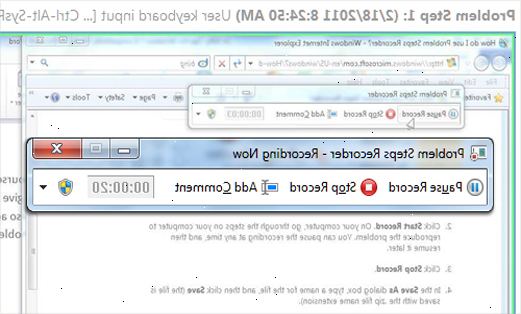
Maak uw werk
- 1Download de software van de officiele site microsoft bij microsoft technisch tijdschrift nut schijnwerpers.
- U kunt direct downloaden van deze Google artikel
- 2Aan de bovenkant van de pagina is er een link naar de download van het exe-bestand.
- 3Sla het bestand op uw computer.
- 4Dubbelklik op de ". Exe utilityonlinemarch092009_03" bestand naar "run" is. Dit doet de applicatie niet te installeren op uw computer. Het uitpakken alleen het hulpprogramma. De standaard uitpakken plaats is aan de wortel C: \ dat is de beste plek. Later kun je ze allemaal samen te wissen,
- 5Open de versie voor uw computer, naargelang uw besturingssysteem 32-bits of 64 bits.
- 6Sc reenrecorder Sc> file.
- 7Accepteer de installatie van mediapakket 9.
- 8Let op de short-cut van de "screen recorder" op uw monitor.
- 9Dubbelklik op de snelkoppeling om de toepassing te openen.
- 10Klik op het menu drop-down op te merken dat het mogelijk is om de focus van de recorder wijzigen op elk programma dat op dit moment wordt uitgevoerd op uw computer.
- 11Selecteer uw gewenste toepassing. Hier activiteit van dit Google erg pagina is geselecteerd.
- 12Klik op "OK" om de camera-interface te openen.
- U kunt toevoegen microfoon geluid opnemen tegelijkertijd.
- 13Selecteer locatie en naam voor het opgenomen bestand door te klikken op "klik hier om bestandsnaam opgeven behagen."
- 14Klik op "start" om de opname te starten. Opname gebeurt alleen op de geselecteerde toepassing.
- 15Klik op "stop" na het beëindigen van uw opname.
Publiceer uw werk
- 1Klik met de rechtermuisknop op het opgenomen bestand. Selecteer "Openen met" en vervolgens "Windows Live Movie Maker" van drop-down menu's.
- 2Deel uw opgenomen scherm. In de Windows Live Movie Maker softwaretoepassing selecteert u uw regeling voor de verdeling van het menu "Delen" en volg de instructies. Accepteren alleen aanbevolen instellingen.
- Je moet een account heeft bij een van de delen van regelingen als de Windows Live vraagt voor zijn "Gebruikersnaam" en "Wachtwoord" tijdens het proces.
- Uploaden gebeurt automatisch.
- Windows Live Movie Maker en YouTube zijn consequent elkaar afgestemd.
Tips
- Deze tool kan eenvoudig worden gebruikt met de toekomstige versie van Microsoft Windows-besturingssysteem, Windows 8.
- Als u meer dan een scherm hebben, zet de "Camera Interface" op het scherm, met uitzondering, dat degene die uw doel voor de opname bevat.
- Het beste is om deze software te gebruiken alleen te richten op een applicatie. Daarom sluit alle andere toepassingen.
- Deze software kan geen inhoud opnemen op meer dan een scherm. Daarom is het gebruik ervan in "Volledig scherm"-modus vereist invaliderende extra monitoren.
Waarschuwing
- De codec infrastructuur op uw computer moeten consistent zijn, onderhouden en bijgewerkt voor alle media werken. Dat is subtiel te bereiken met het bos van normen in de hardware / software gebied. Niet hopeloos geworden als je niet een professional.
- Gebruik geen "ergeren-ware" om dat te bereiken.
